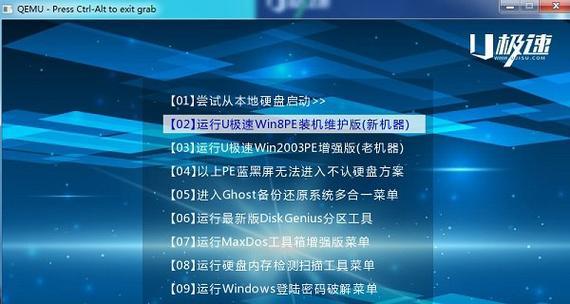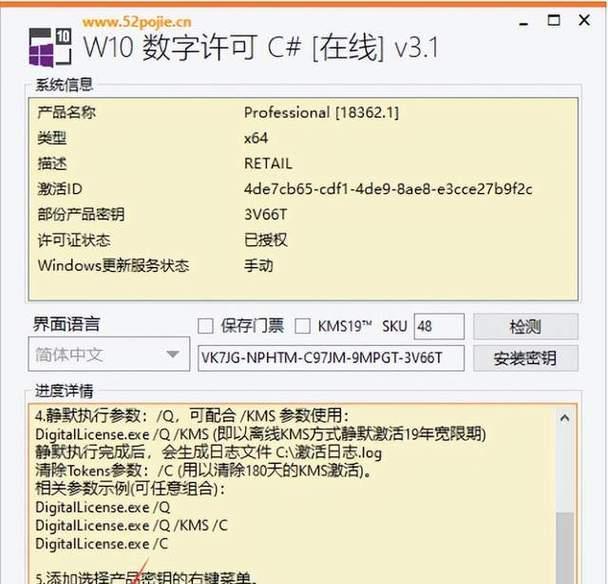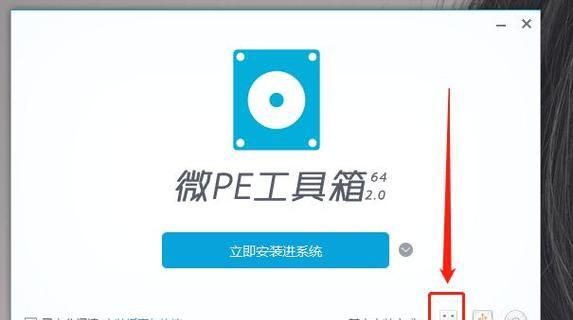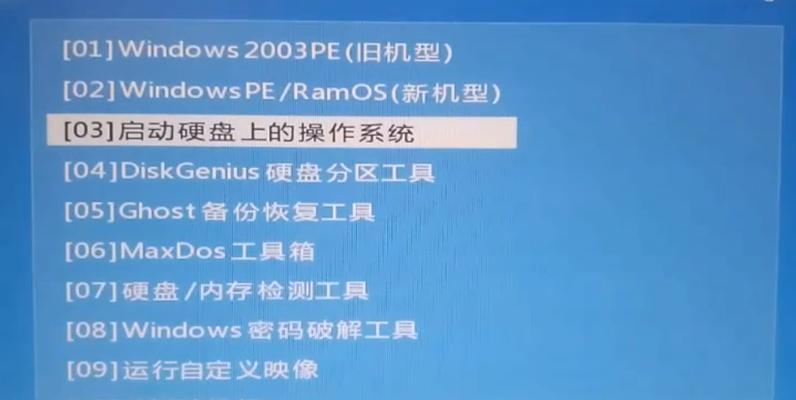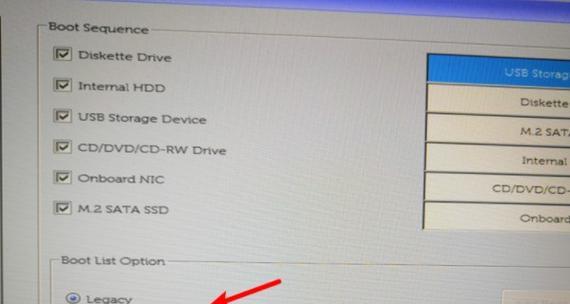在电脑系统安装过程中,使用U盘启动系统已经成为一种常见的选择。相比于传统的光盘安装方式,U盘启动更加方便快捷。本文将详细介绍如何使用U盘启动系统的方法,以及相关操作注意事项。
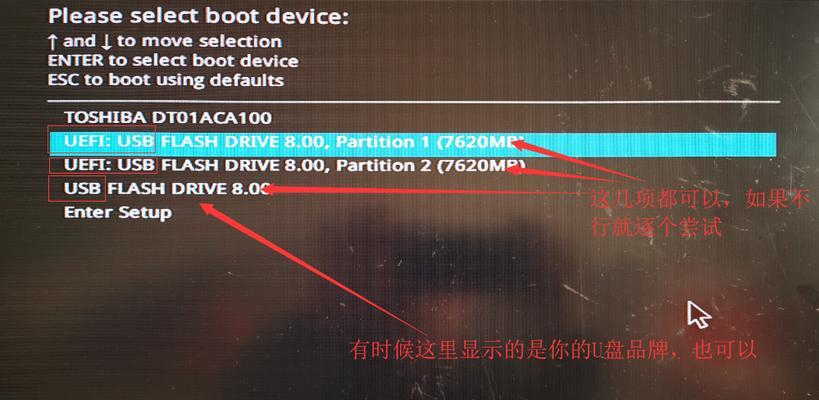
选择合适的U盘
我们需要选择一个合适的U盘来进行系统启动安装。建议选择存储容量大于8GB的U盘,并确保其正常工作,没有损坏或坏道。
备份U盘数据
在进行U盘启动之前,务必备份U盘中的重要数据。因为在制作启动盘时,U盘上的所有数据将会被格式化,所以确保将重要文件转移到其他存储设备上。
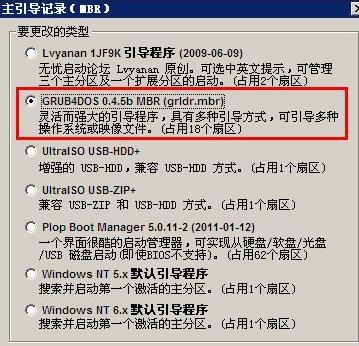
下载系统镜像文件
进入官方网站或合法渠道下载所需操作系统的镜像文件。确保下载的文件完整无误,并记录好文件的保存位置。
准备启动盘制作工具
在制作U盘启动盘之前,我们需要准备一个专门的启动盘制作工具。常用的工具包括Rufus、WinToUSB等。下载并安装这些工具后,打开软件准备进行下一步操作。
连接U盘并打开启动盘制作工具
将选择好的U盘插入电脑,并运行之前准备好的启动盘制作工具。在工具界面中,选择U盘作为目标设备。

选择系统镜像文件
在启动盘制作工具中,通过浏览选项选择之前下载好的系统镜像文件。确保选择的镜像文件与需要安装的系统版本一致。
设置U盘分区格式
根据需要安装的系统要求,在启动盘制作工具中选择合适的分区格式。一般情况下,建议选择FAT32格式,以兼容大多数电脑硬件。
启动盘制作过程
在设置好相关参数后,点击启动盘制作工具中的开始按钮,开始制作U盘启动盘。该过程可能需要一些时间,请耐心等待。
重启电脑进入BIOS设置
U盘启动盘制作完成后,重新启动电脑,并在开机过程中按下指定的键(通常是DEL、F2、F12等)进入BIOS设置界面。
设置U盘为启动设备
在BIOS设置界面中,找到启动选项,并将U盘设置为首选启动设备。保存设置后,重启电脑。
进入U盘启动系统安装
电脑重新启动后,将自动从U盘启动,进入系统安装界面。按照提示进行系统安装操作,直至完成整个安装过程。
安装完成后的注意事项
系统安装完成后,建议断开U盘并重启电脑。然后进行相关系统设置,如驱动程序更新、安装杀毒软件等,以确保系统的稳定性和安全性。
修复启动问题
有时候,在使用U盘启动系统时可能会出现一些问题,例如无法正常启动、系统崩溃等。这时,我们可以使用U盘进行系统修复,修复工具包括PE工具等。
注意事项及常见问题
在使用U盘启动系统时,有一些注意事项需要特别留意。例如,在选择镜像文件时要确保来源可靠,避免下载到恶意软件;同时,常见问题如U盘制作失败、系统安装中断等也需要注意。
通过本文的详细介绍,我们了解了如何使用U盘启动系统的方法及相关操作注意事项。在进行U盘启动时,选择合适的U盘、备份数据、准备好启动盘制作工具,以及正确设置BIOS等步骤都是非常关键的。希望本文对于想要使用U盘启动系统的读者提供了一定的帮助。
标签: #盘启动